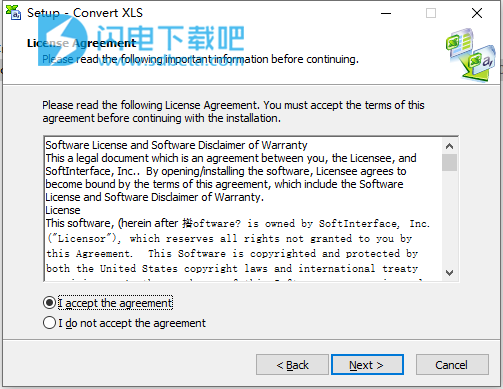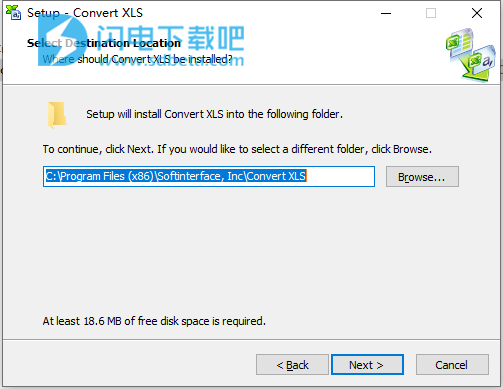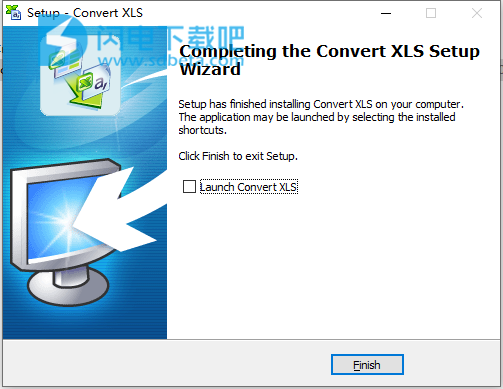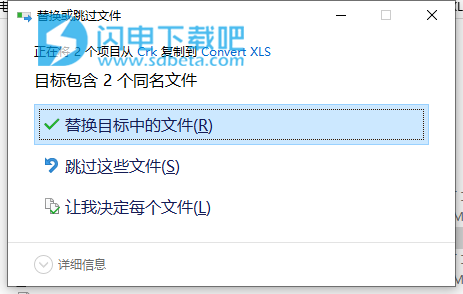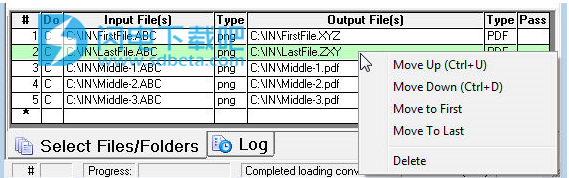SoftInterface Convert XLS破解版是简单好用的文件转换工具,非常适合MS Excel、文本、html/xml和逗号(或任何其他字符)定界(CSV)文件的转换操作。支持添加一个或者多个不同文件夹内的一个或数千个文件,然后,快速批量的转换为各种不同的文件类型。通过保存和调用转换作业文件,“转换XLS”可以快速记住所有转换任务及其详细信息。转换作业可以与内置调度程序一起使用。另外,软件还可以从命令行运行(也可以是COM / ActiveX),从而可以在批处理文件或其他程序中使用。除了进行文件转换外,“转换XLS”还具有进一步增强其实用性的功能。例如,它具有内置的计划程序,可以执行许多转换任务,而无需MS Excel。实际上,它执行某些转换的速度比MS Excel快20倍。本次带来破解版下载,安装包中提供破解文件,有需要的朋友不要错过了!

安装破解教程
1、在闪电吧下载并解压,如图所示,得到SoftInterface Convert XLS 13.70.exe安装程序和crack破解文件夹
2、双击SoftInterface Convert XLS 13.70.exe运行,勾选我接受许可证协议中的条款(A)选项
3、选择软件安装路径
4、安装完成,退出向导
5、将破解文件夹中的文件复制到安装目录中,点击替换目标中的文件,默认路径为C:\Program Files (x86)\Softinterface, Inc\Convert XLS
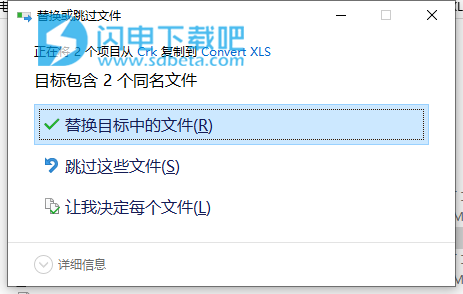
功能特色
1、可以将内置排定程序设置为以指定的时间间隔自动运行作业。
2、命令行(在运行时不可见)和GUI执行。完全的灵活性=完全的力量。 COM / ActiveX接口也可供高级用户和程序员使用。
3、在不要求安装MS Excel的情况下,将Excel文件与文本/ CSV / HTML / XML相互转换(指定“转换XLS”转换方法)。固定宽度的文本文件易于处理。
4、处理后移动或删除输入文件。
5、保存和还原复杂的转换作业。
6、高级Excel操作特殊过程,包括移动,删除,添加和复制整个或部分工作表。将Excel文件追加/合并为一张工作表。更改密码等等。
7、对文件(TXT,DOC,HTM等)进行特殊处理,包括附加/串联,删除空行,启动第三方程序,搜索和替换字符串等等。
8、多种逗号分隔文件(CSV)操纵方法。
9、轻松制作整个文件夹和子文件夹。
10、批处理可以在中途停止,并在以后的时间恢复。
11、可以适应所有语言。
软件优势
1、除了工作表处理外,还添加了许多用于文本,RTF,DOC,HTML和CSV文件的特殊过程,
2、将固定宽度的文本文件与Excel或CSV文件相互转换
3、将特定工作表数据从一个工作表复制到相同或不同工作簿中的另一个工作表。
4、将工作表的整个文件夹中命名工作表的指定数据追加/连接到单个工作表。
5、将整个工作表(包括格式)复制到相同或不同的工作簿中,并指定工作簿中的位置。
6、更改单元格或单元格范围的值或公式。
7、删除工作簿中的单个或整个工作表范围。清除工作表中的内容。删除工作簿中的所有空白表。删除工作表中的空行。
8、添加新的工作表并指定放置位置。
9、将工作表移到工作簿中的特定位置。
10、重命名现有工作表。
11、打印一个或多个工作簿的工作表。
12、在工作簿中运行一个宏。
13、将表格从doc,html,xml,rtf等导入XLS工作表/工作簿。
14、还有更多...
使用说明
一、快速入门-转换文件
用户界面旨在允许执行简单和复杂的文件转换任务。

对于转换工作,您将需要执行以下步骤:
(1)如果尚未选择,请选择(C)转换文件作为操作。
(2)选择转换方法“MSExcel”或“转换XLS”。
从“image\ebx_1332418670.gif文件”或“image\ebx_-668700270.gif文件夹”按钮中选择要转换的输入文件。您可以使用通配符。
此时单击“选项”按钮以指定项目,例如图纸,范围,定界/分隔字符,固定宽度轮廓等。
(3)指定输出位置以存储转换后的文件。如果输出文件夹不存在,该程序将自动为您创建。您可以指定日期/时间字段。
(4)可选:如果要指定多个转换项,请按工具栏上的“添加”按钮以添加到转换任务列表中。
准备开始转换作业时,按转换(或F5)。
根据需要重复步骤1-4多次,以创建具有多个转换任务的转换作业。转换作业可以保存,恢复和编辑;它们也可以从调度程序或命令行运行。请参阅“文件”菜单以保存或还原转换作业。
1、转换整个文件夹
在上图中,它显示了将C:\IN\文件夹中找到的每个XLS转换为CSV文件的设置。请注意通过指定通配符*.XLS和*.CSV来指定文件夹中所有文件的正确方法。
image\ebx_1093943416.gif快速启动按钮
快速启动按钮非常有帮助。它们位于输入和输出文件规范区域的右侧。单击它们后,将打开在其默认编辑器中指定的文件。如果指定了文件文件夹,则快速启动按钮将使用该特定文件夹打开Windows资源管理器以供您查看。使用这些按钮可以在转换之前或之后立即检查输入和输出文件/文件夹的内容。
2、修改任务列表中的项目
如果要对转换任务列表中的现有转换项目进行更改,请单击以突出显示该条目(双击与该项目关联的选项)。与该项目关联的详细信息将显示在用户界面的上部。进行必要的更改,然后单击“更新”(或ALT-U)按钮以保存这些更改。
转换任务可以在转换任务列表中移动。这样做可以使您轻松地对作业中的任务进行重新排序。选择转换菜单项或单击鼠标右键以打开一个弹出菜单项,如下所示。CTRL-U和CTRL-D还将分别向上和向下移动转换项。
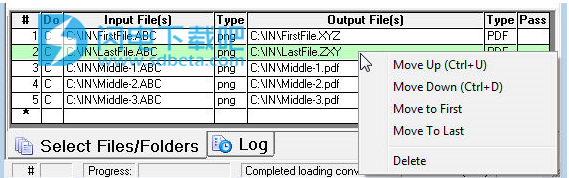
用鼠标右键单击转换项将显示上面显示的菜单。
3、使用非标准文件扩展名
如果输入或输出文件不使用标准文件扩展名,则必须在输入或输出文件格式下拉列表框中指定文件类型。例如,如果您的Excel文件名为MyExcelFile.ABC而不是MyExcelFile.XLS,则必须指定文件类型。
二、快速入门-对文件的特殊处理
如果您只需要简单的转换,那么您来对地方了。 特殊过程包括以下一般类别:

对于每个特殊流程转换作业,您将需要执行以下步骤:
(1)如果尚未选择,请选择“对文件进行特殊处理”作为操作。
(2)选择特殊处理。选择输入文件的文件格式。
(3)从“image\ebx_1332418670.gif文件”或“image\ebx_-668700270.gif文件夹”按钮中选择要处理的输入和输出文件。您可以使用通配符(?或*)进行多个文件处理。对于输出,您可以指定日期/时间字段。
(4)此时单击“单击此处以单击选项”按钮,以指定与所选特殊过程关联的其他项目。请注意,按钮标题随所选的每个特殊过程而变化。
(5)可选:如果要指定多个特殊过程或转换项目,请按工具栏上的“添加”按钮将任务添加到“转换任务列表”中。
按转换(或F5)按钮开始“转换作业”。
根据需要重复步骤1-4,将更多任务添加到“转换作业”中。转换作业可以保存,恢复和编辑;它们也可以从命令行运行并内置调度程序。请参阅“文件”菜单以保存或还原转换作业。
1、处理整个文件夹
使用通配符语法可以指定要处理的整个文件夹。例如,要处理c:\IN\文件夹中的所有XLS文件,您可以指定c:\IN\*。XLS。
2、快速启动按钮
快速启动按钮非常有帮助。它们位于输入和输出文件规范区域的右侧。单击它们后,将打开在其默认编辑器中指定的文件。如果指定了文件文件夹,则快速启动按钮将使用该特定文件夹打开Windows资源管理器以供您查看。使用这些按钮可以在转换之前或之后立即检查输入和输出文件/文件夹的内容。
3、修改任务列表中的项目
如果要对转换任务列表中的现有转换项目进行更改,请单击以突出显示该条目(双击与该项目关联的选项)。与该项目关联的详细信息将显示在用户界面的上部。进行必要的更改,然后单击“更新”(或ALT-U)按钮以保存这些更改。
可以在转换任务列表中移动任务。这样做可以使您轻松地对作业中的任务进行重新排序。选择转换菜单项或单击鼠标右键以打开一个弹出菜单项,如下所示。CTRL-U和CTRL-D还将分别向上和向下移动转换项。

用鼠标右键单击转换项将显示上面显示的菜单。
4、使用非标准文件扩展名
在所有情况下,您都必须指定文件格式。